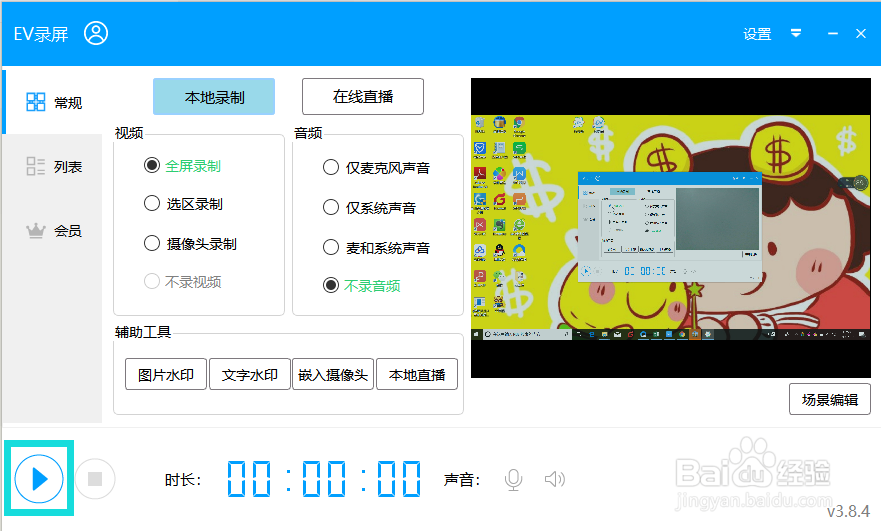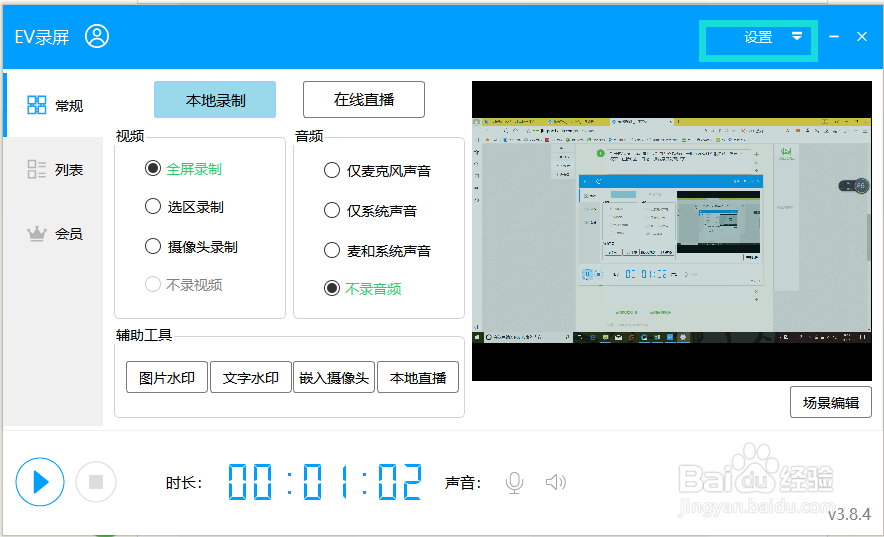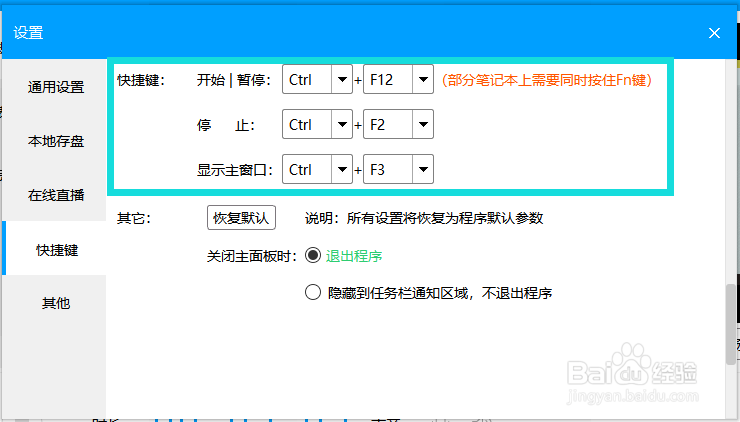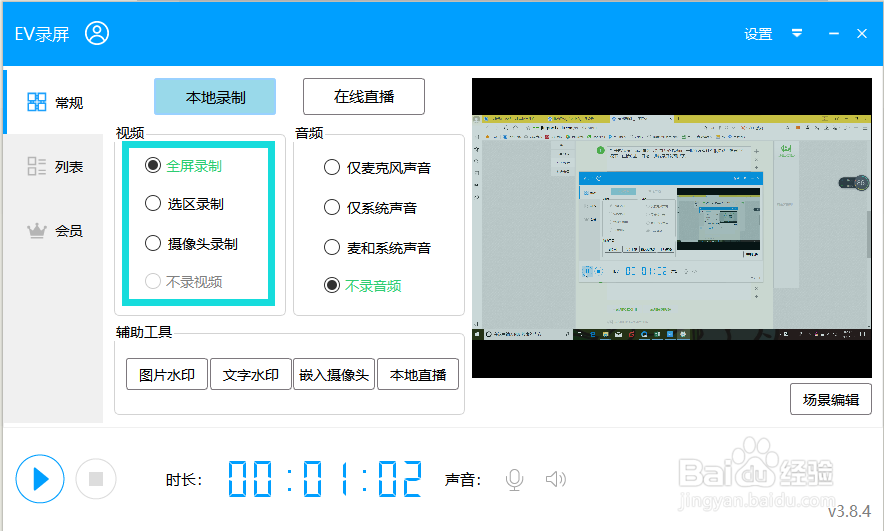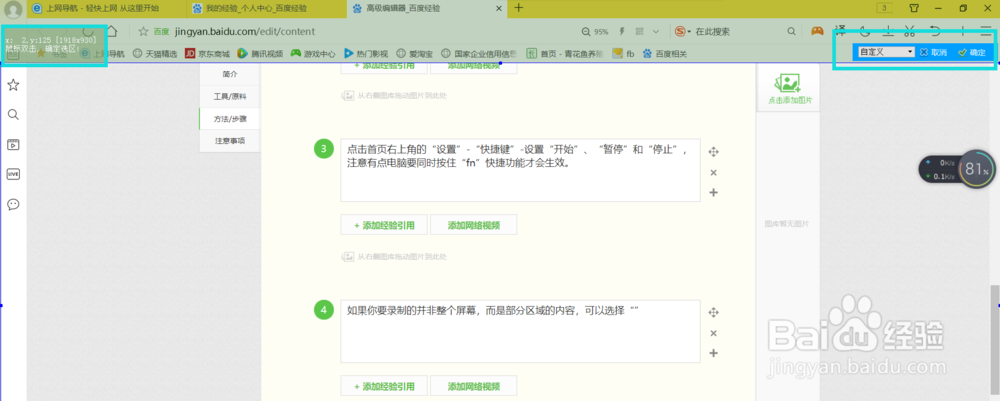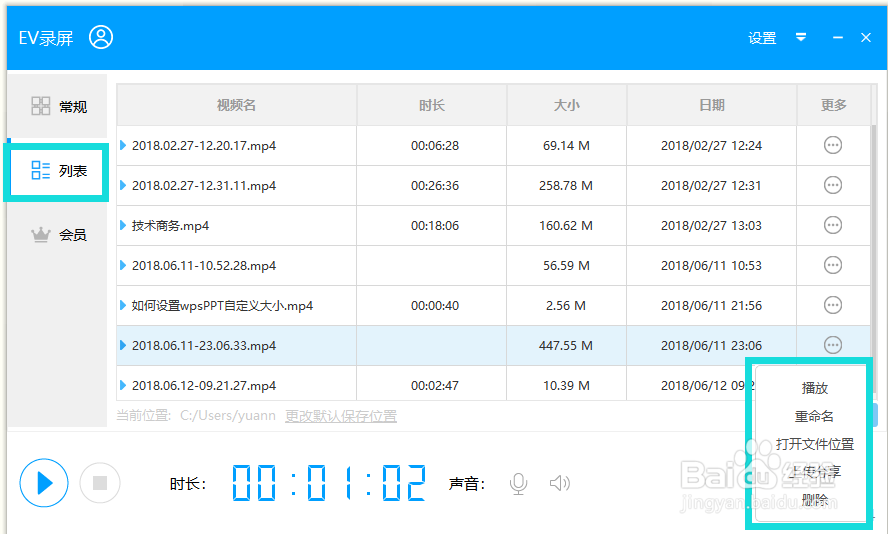如果录屏,用EV录制屏幕视频
1、打开EV录屏后就能看到很简洁的操作界面,一般在没有什么很特别的设置的情况下,直接点击“开始”进行录屏就可以了。
2、在结束的时候,如果再把窗口调出来点击“结束”或“暂停”的话难免会录到调用窗口的多余额鹿赤柝画面,这时我们就需要通过快捷键来操作。
3、点击首页右上角的“设置”-“快捷键”-设置“开始”、“暂停”和“停止”,注意有点电脑要同时按住“fn”快捷功能才会生效。
4、如果你要录制的并非整个屏幕,而是部分区域的内容,可以选择“选区录制”在设定好区域后点击“确定”,当然你也可以用摄像头进行录制
5、如果需要添加水印的话,可以选择“图片水印”或者“文字水印”将水印添加到录制的视频当中
6、对于声音的录制也可以进行自定义的设置
7、最后“结束录制”后可以在“列表”中查看,并且进行相关操作。
声明:本网站引用、摘录或转载内容仅供网站访问者交流或参考,不代表本站立场,如存在版权或非法内容,请联系站长删除,联系邮箱:site.kefu@qq.com。
阅读量:52
阅读量:37
阅读量:62
阅读量:36
阅读量:61